Membahas mengenai power point tentu tidak bisa lepas dengan yang namanya slide atau presentasi. Tahukah Anda jika Anda bisa membuat video dari power point ? Pasalnya video dari power point yang terdiri dari beberapa slide ini bisa diisi teks, gambar, animasi maupun disisipkan audio.
Selain itu cara membuat video dari power point terbilang cukup mudah. Artikel kali ini akan membagikan ilmu mengenai video presentasi dan cara membuatnya di power point.
Apa Itu Video Presentasi?
Video presentasi merupakan salah satu metode untuk menyampaikan sebuah materi dengan cara menggabungkan teks, suara, gambar maupun efek dengan didukung aplikasi atau perangkat lunak tertentu.
Video presentasi ini bertujuan untuk memudahkan pendengar dalam memahami isi dari yang disampaikan oleh pembicara atau orang yang presentasi.
Selain bisa digunakan dalam lingkup pendidikan sebagai bahan pembelajaran, video presentasi ini juga bisa digunakan untuk promosi sebuah produk bahkan sebagai media untuk mengajukan kerja sama.
Biasanya sebelum kontrak kerja sama, pihak yang mengajak kerja sama harus melakukan presentasi terlebih dahulu. Video presentasi juga bisa digunakan untuk memikat customer agar tertarik dengan produk yang Anda jual.
Apalagi jika Anda membuat video dari power point tentu hasilnya akan jauh lebih estetik dan mampu menarik customer.
Cara Membuat Video Dari Power Point
Ada beberapa tahapan yang perlu Anda lakukan untuk membuat video dari power point adalah sebagai berikut :
1. Buka Powerpoint
Cara membuat video dari power point bisa Anda awali dengan membuka aplikasi power point terlebih dahulu. Jika di laptop Anda belum ada software power point silahkan diinstall terlebih dahulu. Cara membuka nya pun juga sangat mudah.
Anda bisa menggunakan cara double klik shortcut power point. Adapun cara lain untuk membuka power point yaitu Anda bisa klik kanan shortcut power point kemudian pilih open/buka.
Adapun cara terakhir yaitu Anda bisa cari di pencarian dengan klik tanda search yang terletak di sebelah kiri pojok laptop. Kemudian Anda ketik power point lalu akan muncul shortcutnya kemudian klik.
2. Buat Slide Baru (Masukan Teks, Gambar, Audio Atau Musik)
Setelah membuka power point maka Anda akan dihadapkan yang namanya slide. Setiap membuka power point Anda akan mendapat 1 slide saja yang nanti Anda bisa menambahkan dan membuat slide baru sesuai dengan kebutuhan Anda.
- Untuk membuat slide baru Anda bisa klik icon “New Slide”.
- Selanjutnya Anda bisa memilih salah satu kategori slide atau jenis slide sesuai yang Anda butuhkan.
- Untuk slide yang isinya highlight Judul Anda bisa menggunakan Title Slide.
- Untuk penjelasan setiap sub babnya Anda bisa menggnakan Title dan Content Slide. Untuk slide yang isinya gambar dan penjelasan Anda bisa menggunakan picture with caption slide.
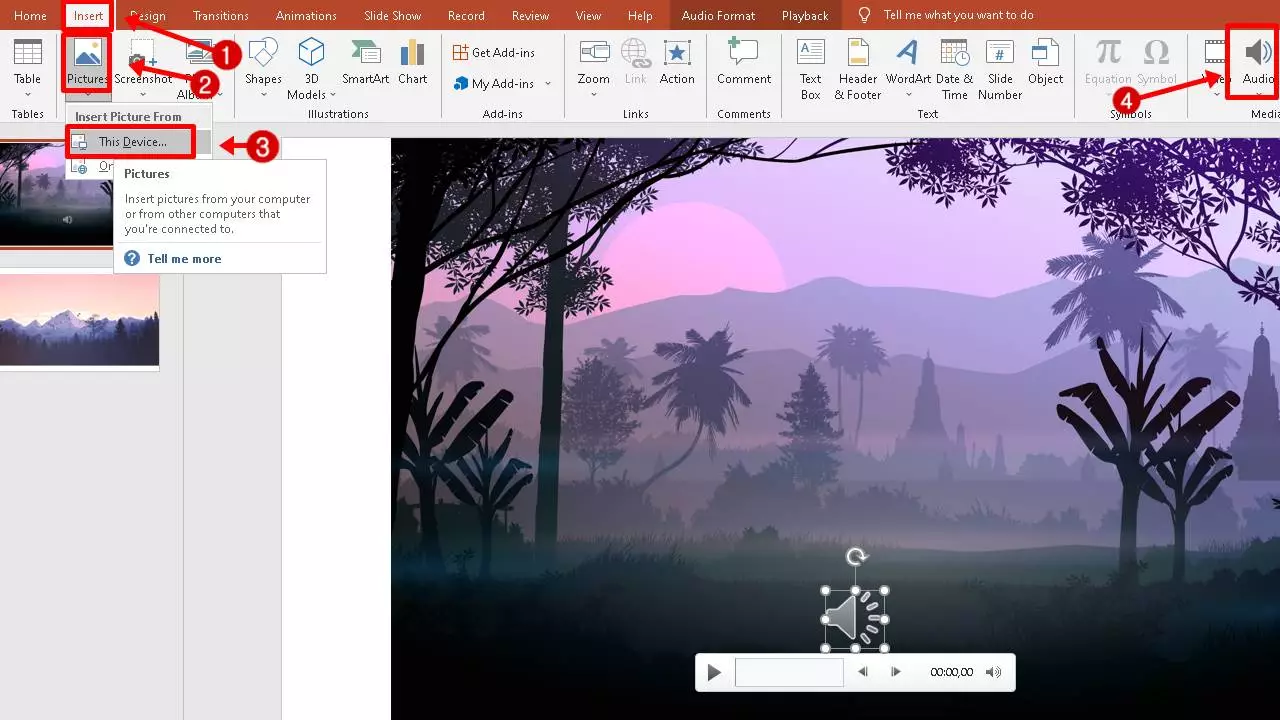
Setelah slide baru dibuat, Anda bisa memasukkan teks, gambar maupun audio untuk pendukung dan keoptimalan video presentasi Anda.
- Untuk memasukkan gambar Anda bisa klik Tab Insert kemudian pilih “Pictures” > “This device“.
- Selanjutnya Anda browse letak gambar yang akan Anda masukkan.
- Untuk memasukkan audio Anda juga bisa langsung pilih tab Insert dan pilih Icon Audio.
Baca juga :
| ✦ Cara Memasukan Musik Di Power Point |
| ✦ Cara Masukin Video Ke Power Point |
| ✦ Cara Penggunaan Power Point |
3. Berikan Tambahan Efek Transisi Dan Animasi
Cara membuat video dari power point bisa Anda maksimalkan dengan menambah efek transisi dan animasi antar dan tiap videonya. Untuk menambahkan efek transisi, Anda bisa pilih tab Transitions. Lalu Anda akan disajikan berbagai macam transisi mulai dari wipe, split, shape, uncover dan lain masih banyak lagi.
Untuk menambahkan animasi, Anda bisa pilih tab animations. Lalu Anda bisa pilih jenis animasi yang telah disajikan. Animasi ini ada efek yang diberikan dari setiap content di satu slide. Sedangkan transisi ini merupakan efek perpindahan dari satu slide ke slide selanjutnya.
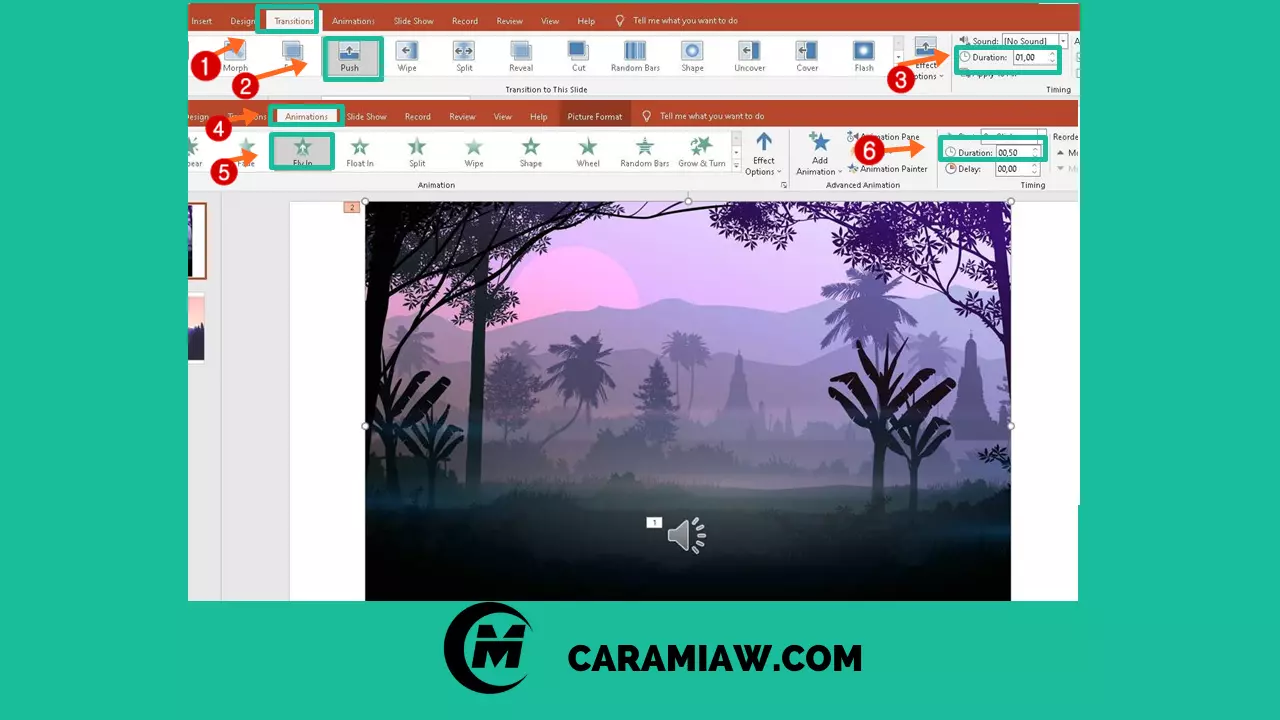
4. Atur Durasi Setiap Slide
Tahap terakhir adalah Anda bisa mengatur durasi setiap slidenya. Hal ini bertujuan agar Anda tidak harus klik enter pada keyboard untuk setiap pindah slide. Dengan durasi setiap slide ini Anda bisa fokus presentasi dan slide bisa pindah sendiri ke slide selanjutnya.
Bagaimana Cara Merekam Audio dan Video di Powerpoint?
Adapun cara merekam Audio di power point adalah sebagai berikut :
- Memilih tab Insert
- Pilih Icon Audio
- Memilih Record Audio. Namun jika Anda sudah mempunyai hasil rekaman Anda bisa pilih Audio on my PC.
- Memilih tanda + untuk mengatur ukuran layar yang ingin tampilkan bersama audio Anda.
- Anda bisa klik tanda bulat merah untuk memulai rekaman.
- Setelah selesai Anda bisa menghentikan dengan klik tanda pause.
- Anda bisa memutar ulang untuk memeriksa apakah rekaman sudah sesuai atau belum.
1. Merekam Tayangan Slide / Record Slide:
Dalam pembahasan cara membuat video dari power point , Anda juga perlu mengenali cara merekam tayangan slide atau record slide. Caranya adalah sebagai berikut :
- Membuka slide yang akan Anda rekam
- Klik Slide show
- Klik Record Slide Slow
- Klik Record From Beginning
- Klik tombol record berwarna merah untuk mulai rekaman
- Jika sudah selesai klik stop
- Klik Close dan hasil rekaman masuk di masing-masing slide
- Export file rekaman
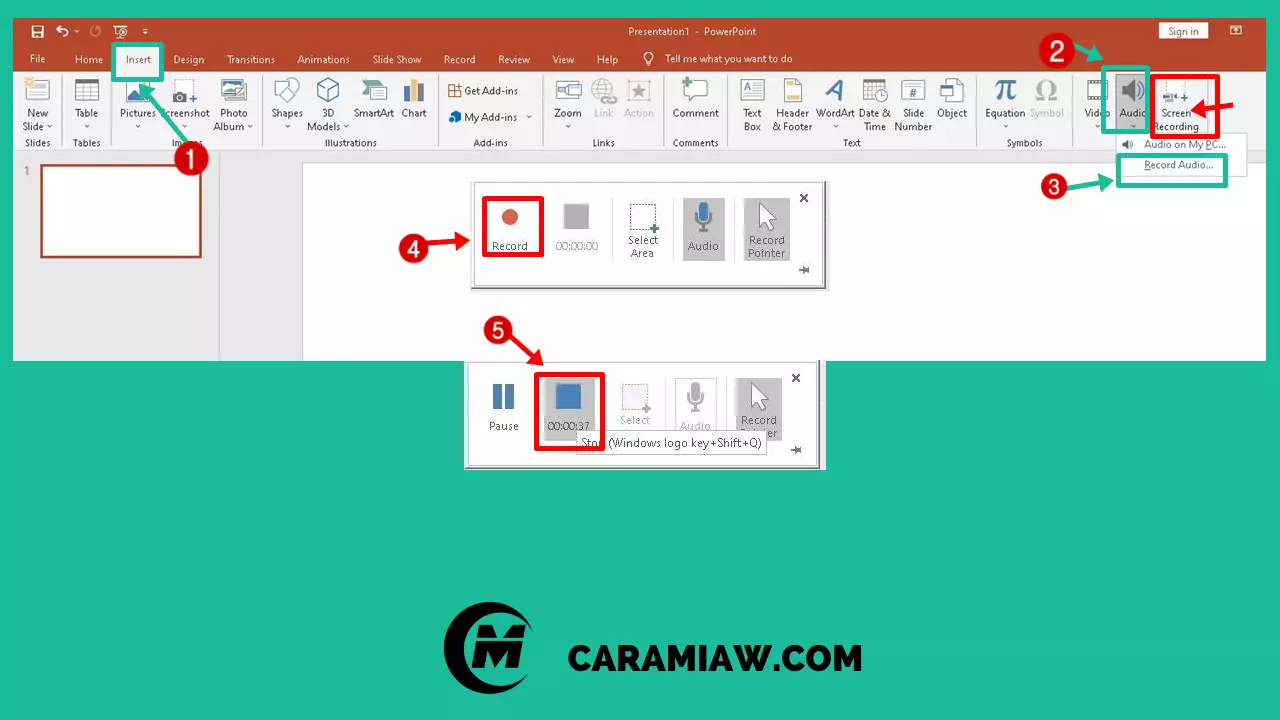
2. Membuat Rekaman Layar / Screen Recording:
Adapun cara membuka rekaman layar atau Screen Recording adalah sebagai berikut :
- Membuka slide presentasi yang akan Anda rekam
- Pilih Slide Slow
- Lalu membuka power point baru
- Tekan Alt di keyboard selanjutnya membuka power point Anda
- Jika power point sudah dibuka maka ubah menjadi blank slide terlebih dahulu
- Klik insert, klik media, klik screen recording
- Klik record untuk memulai dan stop untuk selesai.
Cara Menyimpan Powerpoint Sebagai Video
Adapun cara menyimpan Powerpoint sebagai video yaitu :
- Klik menu File > lalu simpan
- Klik menu File > klik Ekspor > klik Buat video
- Ketik nama file video lalu klik simpan
- Pilih tipe Video MPEG atau windows media video pada kotak simpan
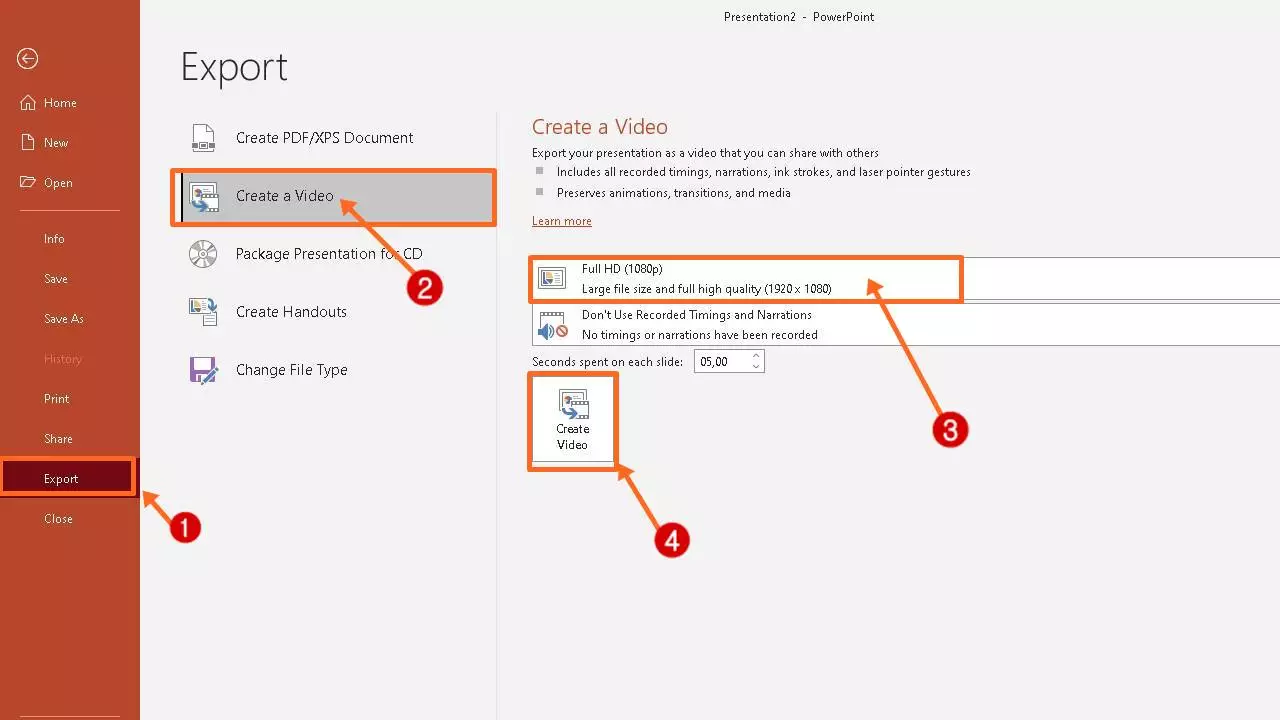
Cara Mengubah Powerpoint Ke Video
Adapun cara mengubah powerpoint ke video sebagai berikut :
- Membuka dokumen power point yang akan diubah ke video
- Klik File, lalu pilih Export
- Pilih Create a Video
- Mengatur durasi slide dan kualitas video
Dari penjelasan di atas tentu Anda sudah memahami cara membuat video dari power point. Anda bisa melakukan presentasi dengan elegan dan bagus dengan adanya video presentasi ini.
Anda pun juga lebih dimudahkan karena tidak perlu tekan enter untuk setiap perpindahan slide videonya. Sehingga Anda bisa lebih fokus untuk mempresentasikan isi dari video presentasi Anda.

